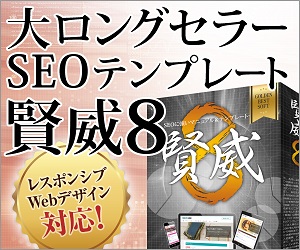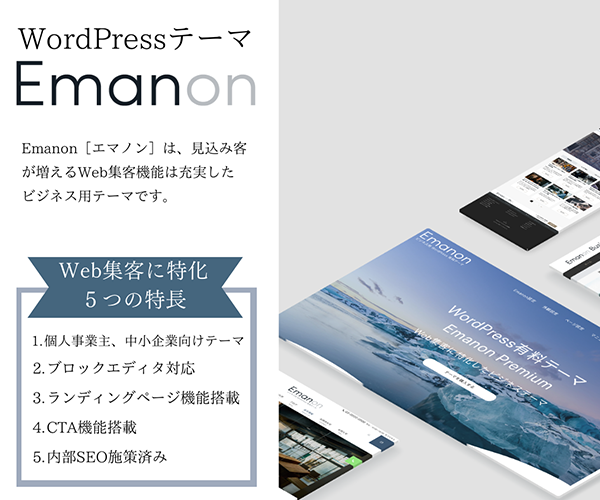Reusable Blocks Extendedは再利用ブロックの機能を拡張するプラグイン
再利用ブロックの機能を拡張するプラグインです。Gutenberg の再利用ブロックの機能を拡張してくれます。再利用ブロックは登録したブロックを記事に気軽に呼び出して貼り付ける機能ですが、デフォルト機能ではブロックを再編集したいときちょっと面倒だったりします。
WordPress の「パターン」は、スタイリングしたブロックや、複数のブロックを組み合わせて構成したものを、1つのパーツとして扱うためのしくみです。WordPress 6.3 ではこのパターンの機能が整備・強化され、エディターでパターンを作成・管理できるようになっています。さらに、再利用ブロックがパターンに統合され、「同期がオンになったパターン」として扱われるようになりました。
| Name | Reusable Blocks Extended |
| Active installations | 10,000+ |
| WordPress Version | 6.0.3 or higher |
| Tested up to | 6.0.3 |
| PHP Version | 7.0 |
再利用ブロックの注意点は、再利用ブロックを貼り付けたページでブロックを編集するとすべてのブロックに反映されてしまうことでした。誤ってブロックを空白にしてしまうと簡単にすべてのブロックが空白になってしまうことがありました。パターンに統合されて、ブロックは編集できなくなり、「オリジナルを編集」選択しないと編集できないようになっています。
再利用ブロックは、記事で繰り返し使う「定型文」や「レイアウト用のテンプレート」などを、複数のページで再使用するためのブロックです。 再利用ブロックとして一度作成すれば、任意のページのエディターから簡単に再使用することができます。
Reusable Blocks Extendedの使い方
Reusable Blocks Extended をインストールして有効化すると ダッシュボード左のメニューのBlocks が追加されます。
「Blocks」 をクリックすると登録されている再利用ブロックの一覧が表示されます。
再利用ブロックを新規追加したり、編集したりすることが可能です。ここで編集した内容は、掲載先の内容に反映されます。(複数のページを修正する手間を省くことができます。)
デフォルトの機能でも編集はもちろんできますが、Reusable Blocks Extended を利用する方が一画面に集約されているので、わかりやすく操作しやすいのではないでしょうか。
※Reusable Blocks Extendedの最新情報をWordPress公式サイト(プラグインディレクトリ)で確認のうえご利用ください。
wordpress.org で公開されているテーマは無料で利用できることが魅力ですが、カスタマイズやプラグインの導入などが必要です。その点、有料テーマはカスタマイズの柔軟性が高く、プラグインを利用しなくてもサイトの運用が可能です。
プラグインの注意点
WordPress最大の特徴の一つとして「プラグイン」があります。標準のWordPressにはない機能(プログラム)が「プラグイン」という形で配布されており、それらを追加インストールする事によって、ウェブサイトに様々な機能を持たせる事が出来ます。
プラグインの多用は表示速度やメンテナンス性などに影響を与えるので必要なものに留める方が良いようです。また、インストールするサーバ環境や干渉、テーマとのマッチングの問題も発生します。
プラグインとは機能を拡張するためのツールです。コアは、柔軟性を保つため、不必要なコードでふくれあがってしまわないように設計されています。ユーザーそれぞれが特定のニーズに合ったものを利用して、カスタム機能を取り入れられるように作られています。
WordPress Codex日本語版(公式オンラインマニュアル)
プラグインのメリット・デメリット
| メリット | デメリット |
|---|---|
| 必要な機能を簡単に導入することができる | 数が多くなると、サイトが重くなる |
| 管理画面だけで柔軟に対応できる | 数が多くなると、管理しきれなくなる |
| 難易度の高いコーディングをしなくてすむ | 他と競合したり、バグがあったりするものもある |
| アップデートに伴い、アップデートがかかり、対応してくれる | サポートが途中で終わるものもある |
プラグイン・エラーの対処
プラグインはインストール時や更新時にエラーを起こしてしまうことがあります。エラーによってはサイトが表示できなくなるだけではなく、WordPressにログインできなくなったりWEBサイトを利用できなくなったりすることもあります。
プラグインの更新中は自動的にメンテナンスモードになりサイトにアクセスできなくなります。更新が終了すれば自動的にメンテナンスモードが解除されアクセスできるようになっています。更新中に何らかの原因で失敗してしまうとメンテナンスモードが解除されずアクセスできないといった状態になるわけです。
※万一の不測の事態に備え「BackWPup」、「UpdraftPlus」、「Duplicator」などのプラグインやレンタルサーバーの機能を使ってバックアップを取るようにしましょう。
プラグインの更新中は自動的にメンテナンスモードになりサイトにアクセスできなくなります。更新が終了すれば自動的にメンテナンスモードが解除されアクセスできるようになっています。更新中に何らかの原因で失敗してしまうとメンテナンスモードが解除されずアクセスできないといった状態になるわけです。万一の事態に備えレンタルサーバーのバックアップ機能を確認しておきましょう。